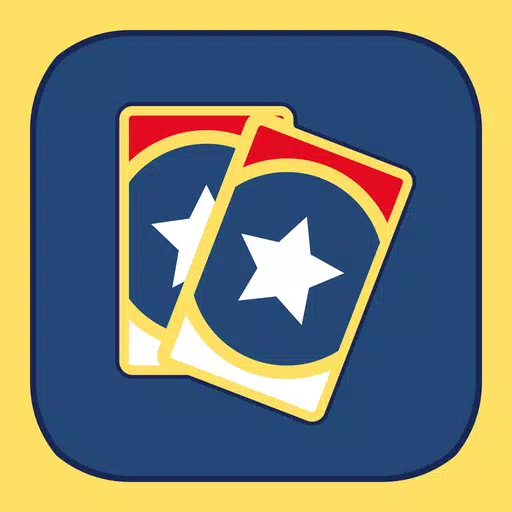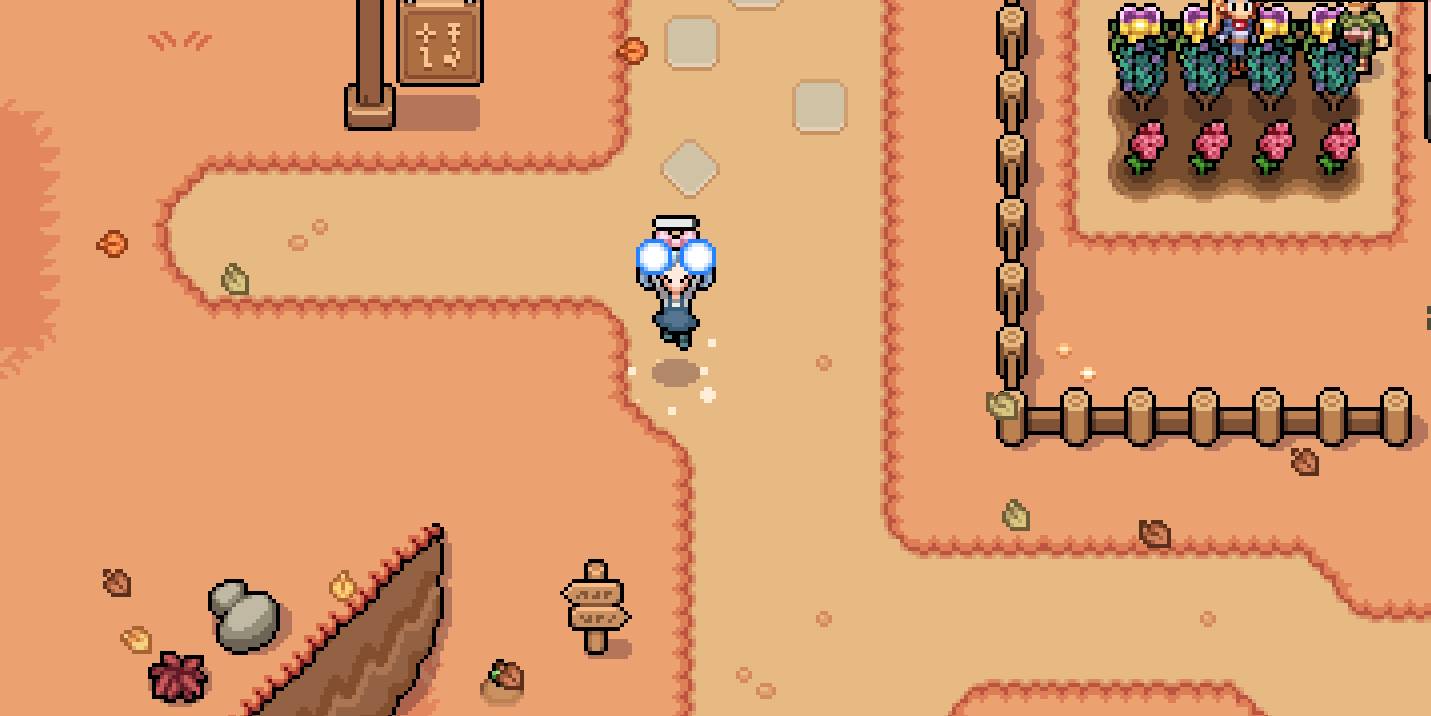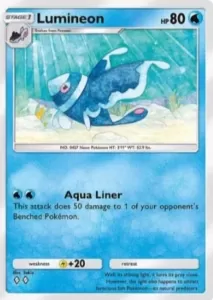Arytmetyka Minecrafta: mistrzostwo w dzieleniu ekranu
Przeżyj nostalgiczną zabawę w trybie współpracy na kanapie w grze Minecraft! W tym przewodniku dowiesz się, jak grać w grę Minecraft na podzielonym ekranie na konsoli Xbox One lub innej kompatybilnej konsoli. Zbierz znajomych, łapcie przekąski i zaczynamy!
Ważne uwagi:
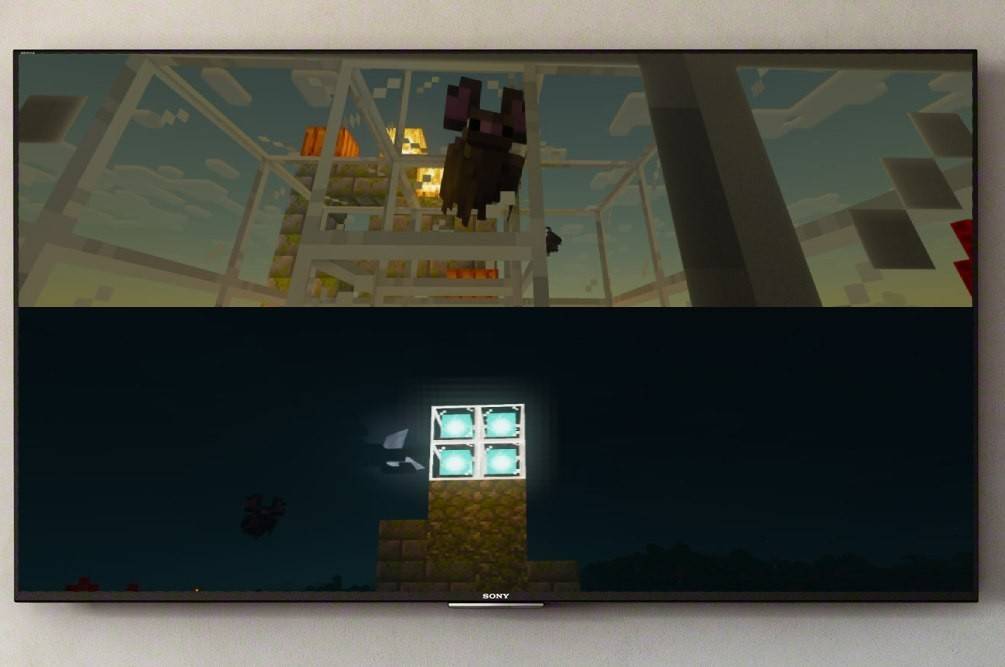 Zdjęcie: ensigame.com
Zdjęcie: ensigame.com
Podział ekranu w grze Minecraft to funkcja dostępna wyłącznie na konsolach. Gracze pecetowi niestety nie mogą brać udziału w tej lokalnej zabawie wieloosobowej. Będziesz potrzebować konsoli (Xbox, PlayStation lub Nintendo Switch) oraz telewizora lub monitora kompatybilnego z HD (720p). Upewnij się, że Twoja konsola również obsługuje tę rozdzielczość. W przypadku automatycznych ustawień rozdzielczości zalecane jest połączenie HDMI; VGA może wymagać ręcznej regulacji w ustawieniach konsoli.
Lokalna rozgrywka na podzielonym ekranie:
 Zdjęcie: ensigame.com
Zdjęcie: ensigame.com
Minecraft umożliwia lokalny podział ekranu dla maksymalnie czterech graczy na jednej konsoli. Oto ogólny przewodnik (konkretne naciśnięcia przycisków mogą się nieznacznie różnić w zależności od konsoli):
- Podłącz konsolę: Użyj kabla HDMI, aby uzyskać optymalne rezultaty.
- Uruchom Minecraft: Rozpocznij nową grę lub kontynuuj istniejącą. Co najważniejsze, wyłącz opcję gry wieloosobowej w ustawieniach.
- Skonfiguruj swoją grę: Wybierz poziom trudności, ustawienia świata itp. Pomiń ten krok, jeśli korzystasz z istniejącego świata.
- Aktywuj dodatkowych graczy: Po załadowaniu gry naciśnij odpowiedni przycisk, aby dodać graczy. Zwykle jest to przycisk „Opcje” (PS) lub przycisk „Start” (Xbox), często wymagający dwukrotnego naciśnięcia.
- Logowanie gracza: Każdy gracz loguje się na swoje konto, aby dołączyć do gry.
- Aktywacja na podzielonym ekranie: Ekran zostanie automatycznie podzielony na sekcje (2-4 graczy).
 Zdjęcie: ensigame.com
Zdjęcie: ensigame.com
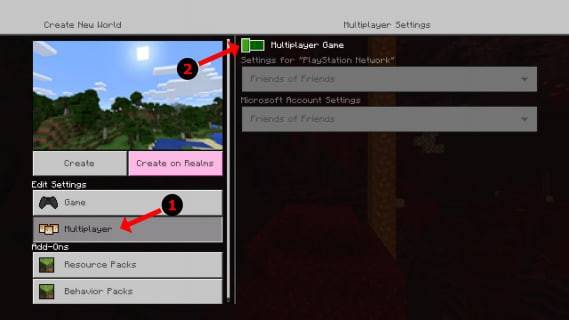 Zdjęcie: alfar.com
Zdjęcie: alfar.com
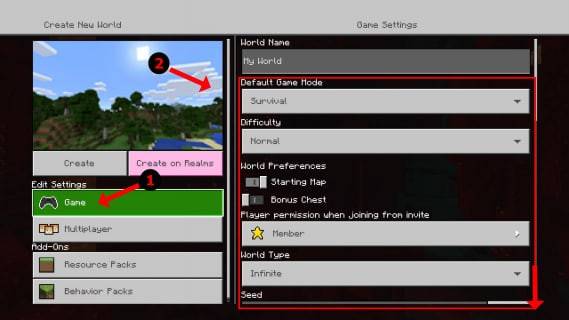 Zdjęcie: alfar.com
Zdjęcie: alfar.com
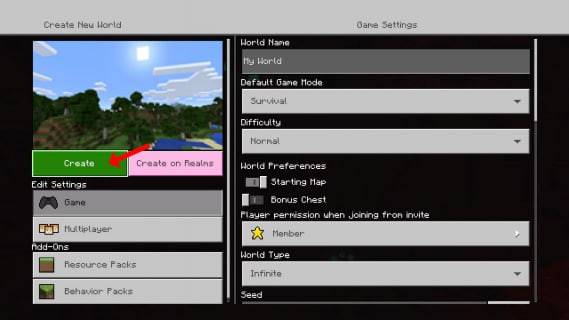 Zdjęcie: alfar.com
Zdjęcie: alfar.com
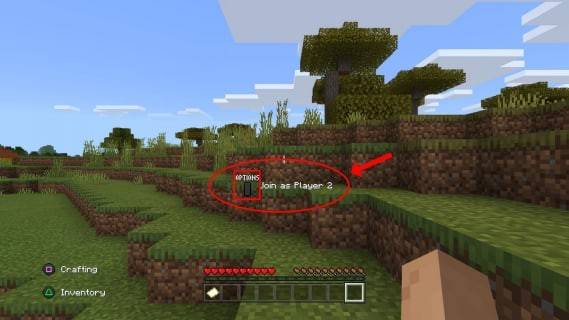 Zdjęcie: alfar.com
Zdjęcie: alfar.com
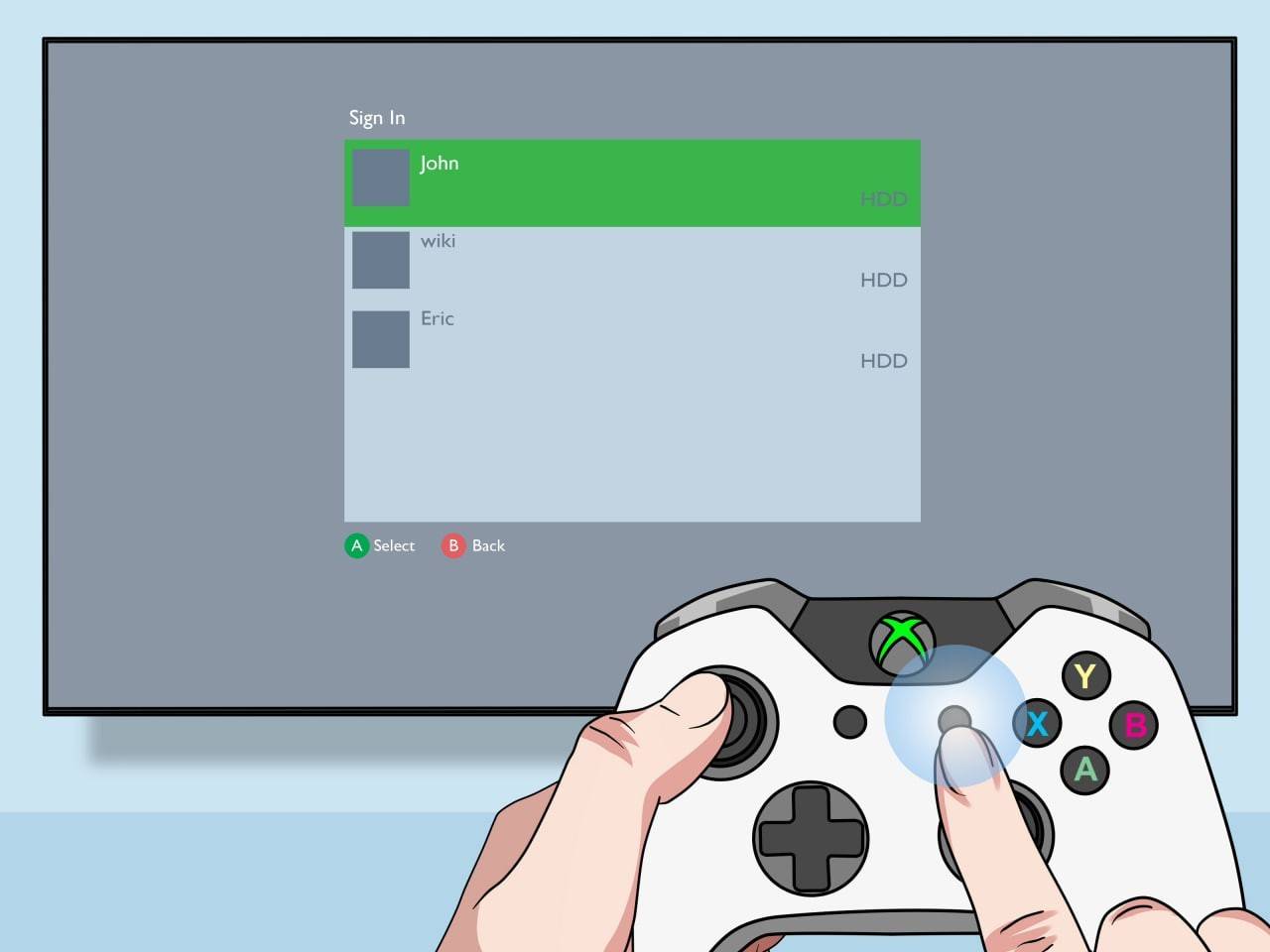 Obraz: pt.wikihow.com
Obraz: pt.wikihow.com
Gra wieloosobowa online z lokalnym podzielonym ekranem:
Chociaż nie można bezpośrednio dzielić ekranu ze zdalnymi graczami, można połączyć lokalny podzielony ekran z trybem dla wielu graczy online. Postępuj zgodnie z instrukcjami dotyczącymi lokalnego podzielonego ekranu, ale włącz opcję gry wieloosobowej przed rozpoczęciem gry. Następnie wyślij zaproszenia do znajomych online, aby dołączyli do Twojej sesji.
 Obraz: youtube.com
Obraz: youtube.com
Ciesz się wspólną zabawą w Minecraft ze znajomymi, zarówno lokalnymi, jak i zdalnymi!